உள்ளடக்க அட்டவணை
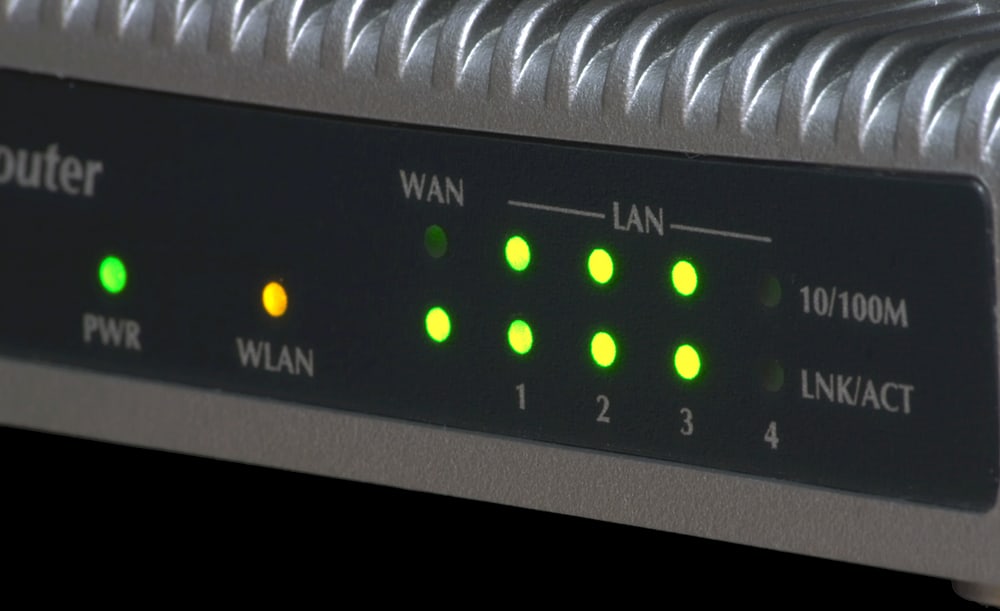
உங்கள் வணிகத்திற்காக அல்லது தனிப்பட்ட பயன்பாட்டிற்காக ரூட்டரைப் பயன்படுத்துவது பல சாதனங்களுக்கு இடையே ஒரே இணைய இணைப்பைப் பகிர்வதற்கான சிறந்த வழியாகும். நீங்கள் பயன்படுத்தும் திசைவியின் மாதிரியைப் பொறுத்து, சில நேரங்களில் நீங்கள் ஒரு ஆரஞ்சு ஒளியைக் காணலாம். இந்த ஆரஞ்சு ஒளி இரண்டு விஷயங்களைக் குறிக்கும். எனவே, உங்கள் ரூட்டரில் உள்ள ஆரஞ்சு ஒளியை எவ்வாறு அணைப்பது?
விரைவான பதில்உங்கள் ரூட்டரில் உள்ள ஆரஞ்சு ஒளியின் சிக்கலைச் சரிசெய்ய, நெட்வொர்க்குடன் சிறந்த இணைப்பை நிறுவ திசைவியை நகர்த்த முயற்சிக்கவும். சிக்கல் தொடர்ந்தால், திசைவியை மீட்டமைக்கவும் அல்லது நிலைபொருளைப் புதுப்பிக்கவும் முயற்சிக்கவும். திசைவியை மறுதொடக்கம் செய்வது சிக்கலை சரிசெய்ய உதவும்.
பெரும்பாலான திசைவிகள் இரண்டு விளக்குகளுடன் வருகின்றன; பச்சை அல்லது நீலம் மற்றும் ஆரஞ்சு. இந்த விளக்குகள் உங்கள் திசைவியின் மாதிரியைப் பொறுத்து வெவ்வேறு விஷயங்களைக் குறிக்கலாம். இருப்பினும், உங்கள் ரூட்டரில் ஆரஞ்சு விளக்கு எரியும்போது என்ன செய்ய வேண்டும் என்பதை இந்தக் கட்டுரை உங்களுக்குத் தெரிவிக்கும். தொடரலாம்.
உங்கள் ரூட்டரில் ஆரஞ்சு லைட்டை சரிசெய்ய வெவ்வேறு வழிகள்
பொதுவாக, உங்கள் ரூட்டரில் ஆரஞ்சு லைட் ஆன் செய்யும்போது ஏதோ தவறு. சில நேரங்களில், உங்கள் ரூட்டரில் நிலையான ஆரஞ்சு ஒளியைக் காணலாம். மற்ற நேரங்களில் கண் சிமிட்டும். எதுவாக இருந்தாலும், இந்தச் சிக்கலைச் சரிசெய்ய நீங்கள் முயற்சி செய்யக்கூடிய விரைவான வழி உள்ளது.
உங்கள் ரூட்டரின் ஆரஞ்சு லைட் இயக்கத்தில் இருக்கும்போது, உங்கள் ரூட்டர் இணையத்துடன் இணைக்கப்படவில்லை அல்லது மென்பொருள் பிழை இருக்கலாம். நீங்கள் சரிசெய்ய பல வழிகள் உள்ளனஇந்த பிரச்சனை. சிக்கல் தொடர்ந்தால், தொழில்முறை உதவியை நாடுவதற்கு முன் நீங்களே முயற்சி செய்யக்கூடிய நான்கு பிழைகாணல்கள் இங்கே உள்ளன.
முறை #1: மோடம் மற்றும் ரூட்டருக்கிடையிலான இணைப்பை மீண்டும் நிறுவுதல்
உங்கள் ரூட்டரில் ஆரஞ்சு ஒளி தோன்றுவதற்கான சாத்தியமான காரணங்களில் ஒன்று நெட்வொர்க் பிரச்சனை . உங்கள் ISP ஏதேனும் வேலையில்லா நேரத்தைச் சந்தித்தால், ஒருவேளை நெட்வொர்க்கில் பராமரிப்பு காரணமாக, நீங்கள் இணைய இணைப்பை அனுபவிக்க மாட்டீர்கள், இதனால் ஆரஞ்சு ஒளி ஒளிரும்.
மோடம் மற்றும் ரூட்டருக்கு இடையே இணைப்பை மீண்டும் நிறுவுவதன் மூலம் ரூட்டரில் ஆரஞ்சு ஒளியை எவ்வாறு சரிசெய்வது என்பது இங்கே உள்ளது.
- உங்கள் ISPயிடம் பிரத்யேக ஆப்ஸ் இருந்தால், உள்ளதா எனச் சரிபார்க்கவும். ஒரு செயலிழப்பு எச்சரிக்கை .
- வேலையில்லா நேரம் இருந்தால், அது சரி செய்யப்படும் வரை காத்திருக்கவும். உங்கள் பகுதியில் பிற பயனர்கள் இதே போன்ற சிக்கல்களைச் சந்திக்கிறார்களா என்பதைச் சரிபார்க்க, DownDetector போன்ற இணையதளங்களைப் பயன்படுத்தலாம். வேலையில்லா நேரம் இல்லை என்றால், மோடம் மற்றும் ரூட்டருக்கு இடையேயான இணைப்பை துண்டித்து மீண்டும் இணைப்பதன் மூலம் மீண்டும் நிறுவ முயற்சிக்கவும்.
- சிக்கல் தொடர்ந்தால், மோடம் இணைய அமைப்பை சரிபார்த்து, அது சரியானதா என்பதை உறுதிப்படுத்தவும்.
முறை #2: ரூட்டரை மறுதொடக்கம் செய்யவும்
எளிய மென்பொருள் பிழையின் காரணமாக உங்கள் ரூட்டரில் ஆரஞ்சு விளக்கு இயக்கப்பட்டிருக்கலாம். திசைவியை மறுதொடக்கம் செய்வதன் மூலம் இந்தச் சிக்கலைச் சரிசெய்யலாம். ரூட்டரை மறுதொடக்கம் செய்வதன் மூலம், அதன் கேச் மெமரி அனைத்தையும் அழிப்பீர்கள், இது ஏதேனும் மென்பொருள் பிழையை சரிசெய்யும்.
எப்படி என்பது இங்கேரீபூட் செய்வதன் மூலம் ரூட்டரில் ஆரஞ்சு ஒளியை சரி செய்ய.
- பவர் டவுன் ரூட்டரை.
- துண்டிக்கவும் ரூட்டரிலிருந்து கேபிளைத் துண்டிக்கவும். சிறிது நேரத்திற்குப் பிறகு
- இணைக்கவும் ரூட்டரைத் திரும்பவும்.
- பூட்-அப் செய்ய சிறிது நேரம் அனுமதித்து, விளக்குகளைச் சரிபார்க்கவும் .
முறை #3: நிலைபொருளைப் புதுப்பிக்கவும்
உங்கள் ரூட்டரின் ஃபார்ம்வேரை மேம்படுத்துவதைத் தவிர்த்துக் கொண்டிருந்தால், அதைப் புதுப்பிப்பதன் மூலம் பெரிய துப்பாக்கியை வெளிக்கொணரும் நேரமாக இருக்கலாம். சில திசைவி மாதிரிகள் ஃபார்ம்வேர் மேம்படுத்தலைத் தானாகத் தள்ளும், ஆனால் உங்களுடையது தானாகவே புதுப்பிக்கப்படாவிட்டால், நீங்கள் அதை கைமுறையாகச் செய்யலாம்.
மேலும் பார்க்கவும்: ஐபோனில் MP3 கோப்புகளை இயக்குவது எப்படிஃபர்ம்வேரைப் புதுப்பிப்பதன் மூலம் ரூட்டரில் ஆரஞ்சு ஒளியை எவ்வாறு சரிசெய்வது என்பது இங்கே உள்ளது.
- உங்கள் ரூட்டரின் அமைப்புகளுக்குச் செல்க .
- “ என்பதற்குச் செல்லவும். பராமரிப்பு ", " கணினி ", அல்லது " நிர்வாகம் ".
- "நிலைபொருள் " என்பதைக் கிளிக் செய்து ஒரு தேடலைத் தேடுங்கள் மேம்படுத்தல்.
- பதிவிறக்க புதுப்பிக்கப்பட்ட ஃபார்ம்வேர்.
- ஃபேர்ம்வேரை நிறுவவும் பதிவிறக்கம் முடிந்ததும் (உங்கள் சாதனம் சிலவற்றை ரீபூட் செய்யலாம் முறை, ஆனால் அது நன்றாக உள்ளது).
முறை #4: ரூட்டரை மீட்டமைக்கவும்
இறுதியாக, கடைசி முயற்சியாக அனைத்து சரிசெய்தல் தோல்வியுற்றால், உங்கள் ரூட்டரை மீட்டமைக்க வேண்டும் இயல்புநிலை அமைப்பு . இந்த முறை உங்கள் அனைத்து தனிப்பயன் அமைப்புகளையும் அழிக்கும் என்பதை நினைவில் கொள்ளவும் (போர்ட் பகிர்தல் அமைப்புகள், Wi-Fi பெயர் மற்றும் கடவுச்சொல் மற்றும் பல).
ரூட்டரை மீட்டமைப்பதன் மூலம் ரூட்டரில் ஆரஞ்சு ஒளியை எவ்வாறு சரிசெய்வது என்பது இங்கே உள்ளது.
- இதை வைத்திருங்கள்திசைவி செருகப்பட்டது, பின்னர் மீட்டமை பொத்தானைக் கண்டறிக (பெரும்பாலும் ரூட்டரின் பின்புறம்).
- பொத்தானை 30 வினாடிகள் ஒரு காகிதக் கிளிப்பில் அழுத்திப் பிடிக்கவும்.<13
- பொத்தானை விடுவித்து மற்றும் ரூட்டர் மீண்டும் இயங்கும் வரை காத்திருக்கவும்.
ரௌட்டர்களை வடிவமைக்கும் செயல்பாட்டில் தரப்படுத்தல் குறைபாடு உள்ளது, எனவே திசைவிகளில் உள்ள விளக்குகள் வேறுபடுகின்றன மற்றும் வெவ்வேறு விஷயங்களைக் குறிக்கின்றன. எனவே, ஒரு திசைவியில் உள்ள ஆரஞ்சு ஒளியின் அர்த்தம் மற்றொன்றில் உள்ள அர்த்தத்திலிருந்து வேறுபடலாம்.
முடிவு
சுருக்கமாக, உங்கள் ரூட்டரில் ஆரஞ்சு விளக்கு இயக்கப்பட்டிருந்தால், தேவையில்லை. பீதி அடைய. சிக்கலை எளிதில் சரிசெய்யலாம். இருப்பினும், இந்தக் கட்டுரையில் குறிப்பிடப்பட்டுள்ள தீர்வுகளை நீங்கள் முயற்சித்த பிறகும் சிக்கல் தொடர்ந்தால், உங்கள் ரூட்டரை ஆய்வுக்காக தொழில்முறை தொழில்நுட்ப வல்லுநரிடம் எடுத்துச் செல்ல தயங்க வேண்டாம்.
மேலும் பார்க்கவும்: PS4 இல் மைக்ரோஃபோன் எக்கோவை எவ்வாறு சரிசெய்வது